Créer des options de réponse personnalisées pour les flux d’approbation
Supposons que vous souhaitiez envoyer une demande d’approbation chaque fois qu’un employé charge des notes de frais dans SharePoint, puis autoriser l’approbateur à répondre avec une des trois options suivantes : Accepter, Demander plus d’informations ou Rejeter.
Conditions préalables
- Un compte Power Automate.
- Liste SharePoint permettant aux employés d’entrer leurs notes de frais.
Pourboire
Pour obtenir des informations détaillées sur l’utilisation de SharePoint avec Power Automate, consultez la documentation SharePoint.
Créer un flux d’approbation
Connectez-vous à Power Automate.
Dans la barre de navigation de gauche, sélectionnez Mes flux.
Sélectionnez Nouveau>Automatisé - à partir de zéro.
Sur l’écran qui s’ouvre, indiquez un nom pour votre flux dans Nom du flux.
Dans le champ Choisir le déclencheur de votre flux , recherchez SharePoint.
Dans la liste des déclencheurs, sélectionnez Lorsqu’un élément est créé.
Sélectionnez Créer.
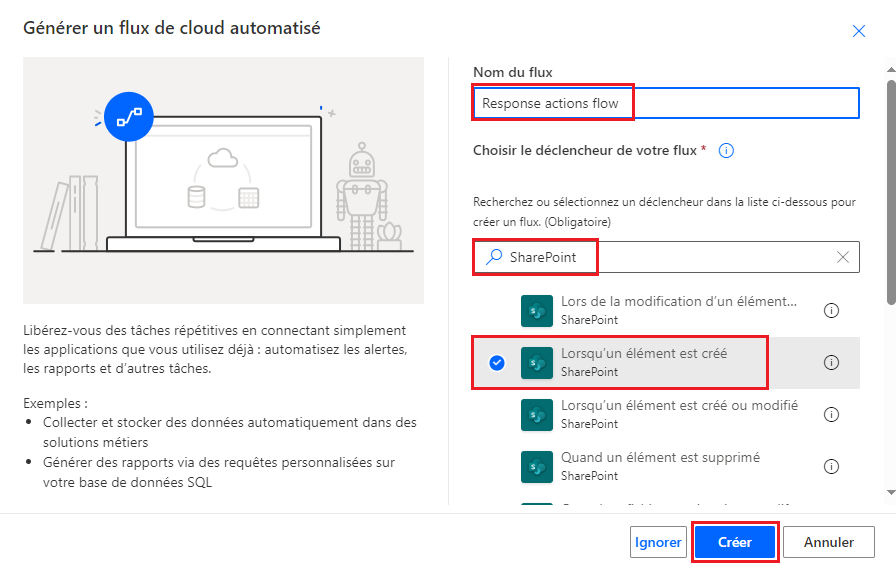
Fournissez l’Adresse du site SharePoint et le Nom de la liste.
Pourboire
Sélectionnez Entrer une valeur personnalisée à partir du champ Adresse du site avant de saisir du texte dans Adresse du site.
Sélectionnez Nouvelle étape, recherchez Approbation, puis sélectionnez Démarrer et attendre une approbation.
Sur la carte Démarrer et attendre une approbation, sélectionnez la liste type d’approbation.
Sélectionnez Réponses personnalisées – Attendre une seule réponse.
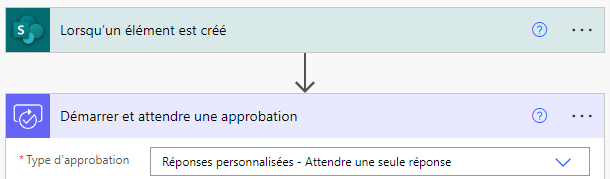
Ensuite, vous allez créer les réponses personnalisées qui seront utilisées par vos approbateurs lorsqu’ils répondront à une demande d’approbation pour les frais d’un employé.
Dans la zone Élément d’options de réponse, entrez Accepter, puis sélectionnez Ajouter un nouvel élément.
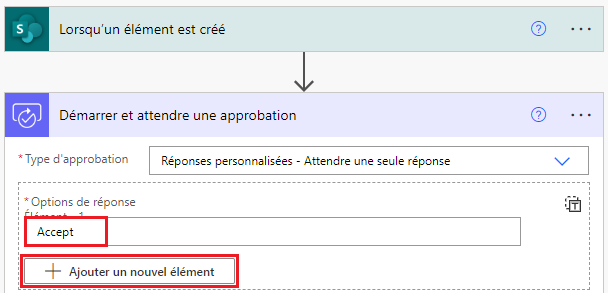
Dans la zone Élément d’options de réponse, entrez Rejeter, puis sélectionnez Ajouter un nouvel élément.
Dans la zone Élément d’options de réponse, entrez Besoin de plus d’informations.
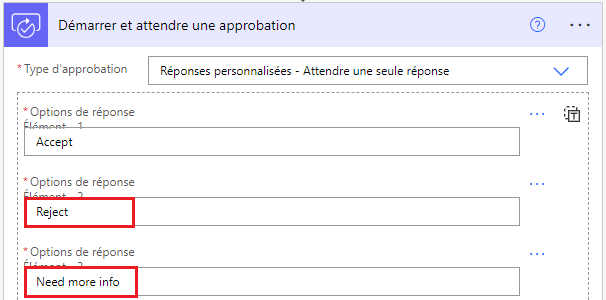
Entrez un Titre, une valeur pour Affecté à (adresse e-mail de l’approbateur) et les Détails (détails à faire figurer dans la demande d’approbation).
Voici un exemple de ce que vous pouvez inclure pour votre organisation.
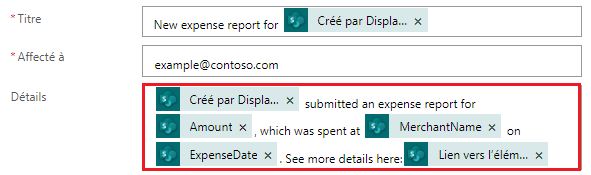
Maintenant que vous avez créé vos réponses personnalisées, vous souhaiterez peut-être effectuer différentes opérations dans votre flux, en fonction de la réponse de l’approbateur.
Utiliser les réponses d’approbation
Si la réponse à la demande est Accepter, vous souhaiterez peut-être envoyer un e-mail au service de comptabilité, lui demandant de rembourser l’employé pour les frais.
Si la réponse est Rejeter, vous pouvez envoyer un e-mail à l’employé, en lui indiquant que sa demande a été rejetée.
Enfin, si la réponse de l’approbateur est Besoin de plus d’informations, vous souhaiterez peut-être envoyer un e-mail à l’employé pour lui demander de fournir plus d’informations.
Pour effectuer l’une de ces opérations dans le flux, ajoutez une Condition ou une action Basculer à votre flux, puis sélectionnez le champ Résultat de la demande d’approbation dans le sélecteur de contenu dynamique. Vérifiez bien si la valeur est Accepter, Besoin de plus d’informations ou Rejeter.
Répondre aux demandes d’approbation avec une réponse personnalisée
Les approbateurs reçoivent les demandes d’approbation par e-mail. Les demandes sont également affichées dans le centre d’approbation sur Power Automate.
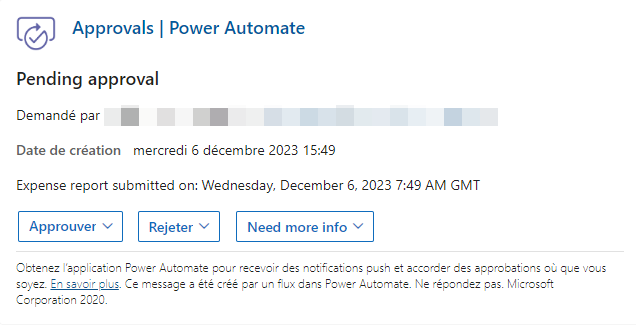
Limitations
Les messages exécutables Outlook et Outlook Web Access (OWA) ont une limite de cinq réponses personnalisées. Cela signifie que seules les cinq premières réponses définies dans le flux seront visibles dans la section actionnable des e-mails d’approbation Power Automate. Vous pouvez soumettre les options restantes via un e-mail HTML non actionnable, le centre d’approbation Power Automate, l’application mobile Power Automate ou Teams.
Les approbations qui reposent sur des réponses personnalisées peuvent échouer si elles sont renvoyées à de trop nombreux utilisateurs avec le type défini sur Tout le monde doit approuver. Cet échec est dû aux limites de taille des données du champ de résultats.
Note
Pour les approbations utilisant une seule réponse personnalisée, Outlook et OWA développent le champ de réponse afin que les utilisateurs n’aient pas besoin de sélectionner un bouton avant de pouvoir répondre comme ils le font lorsqu’il existe plusieurs options d’approbation.